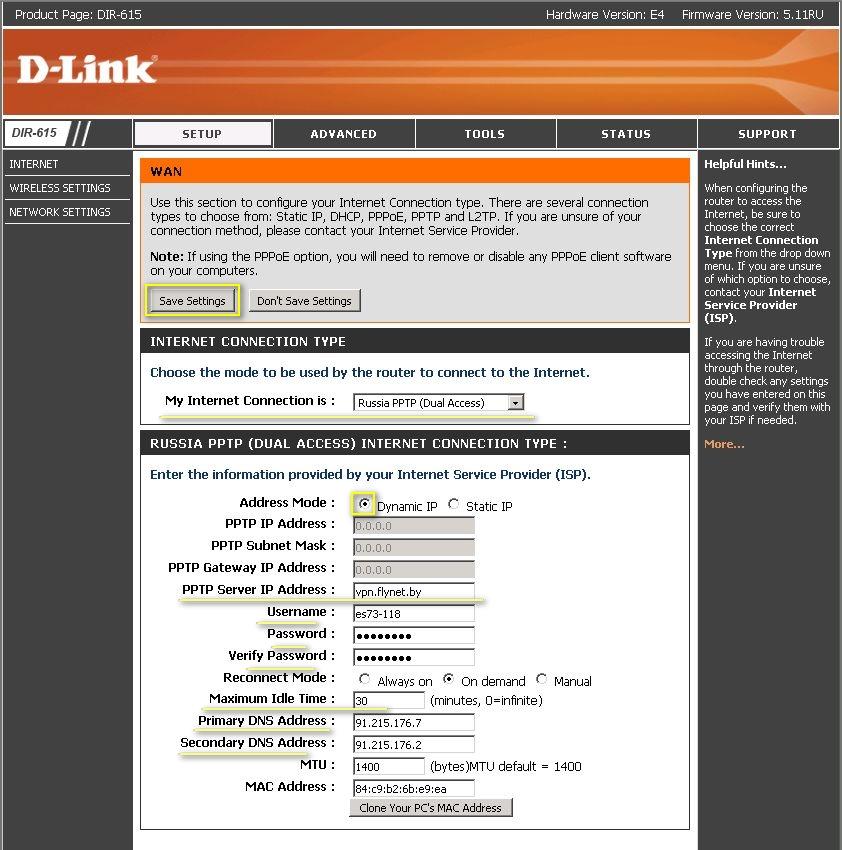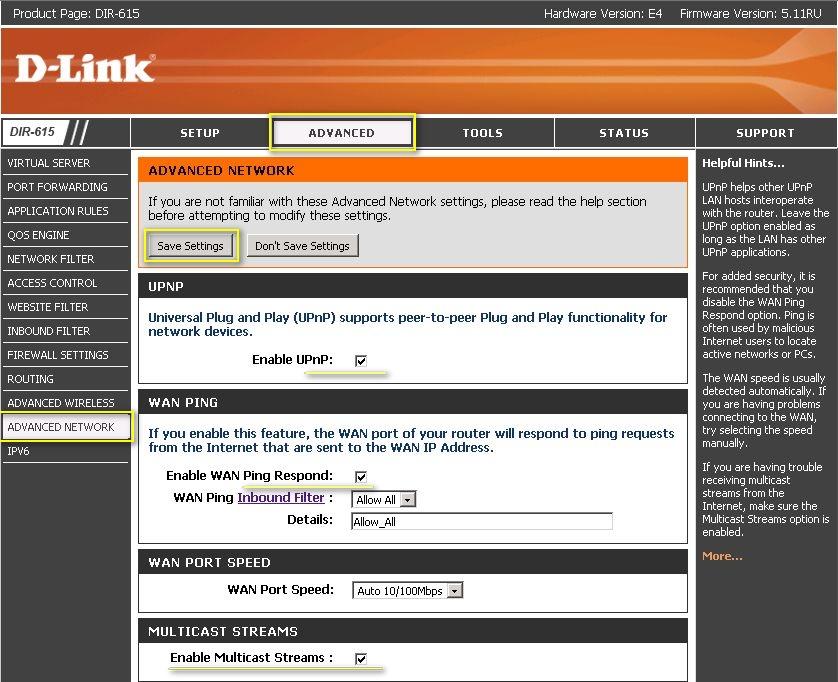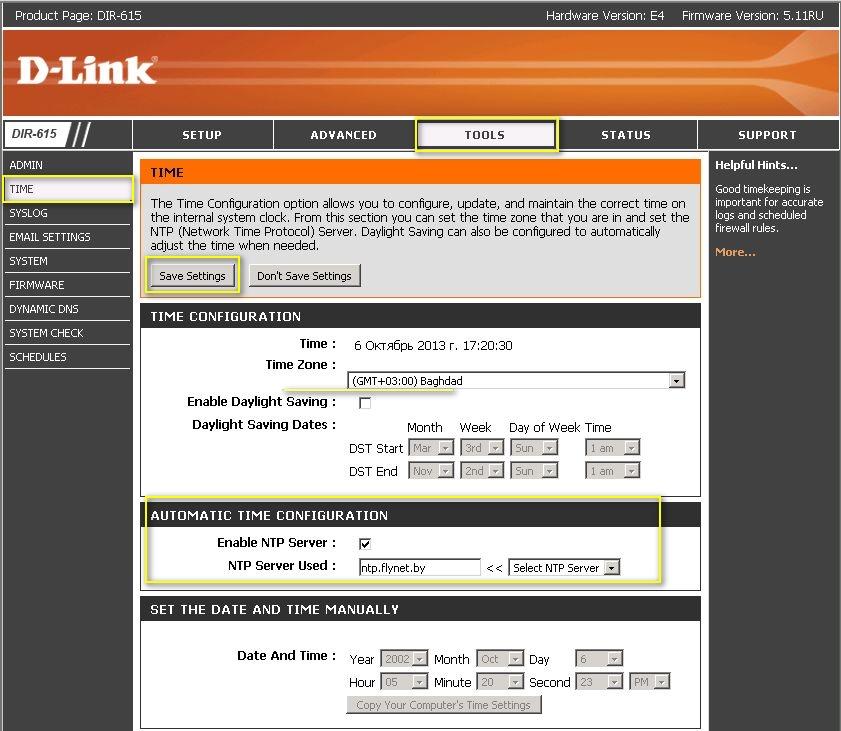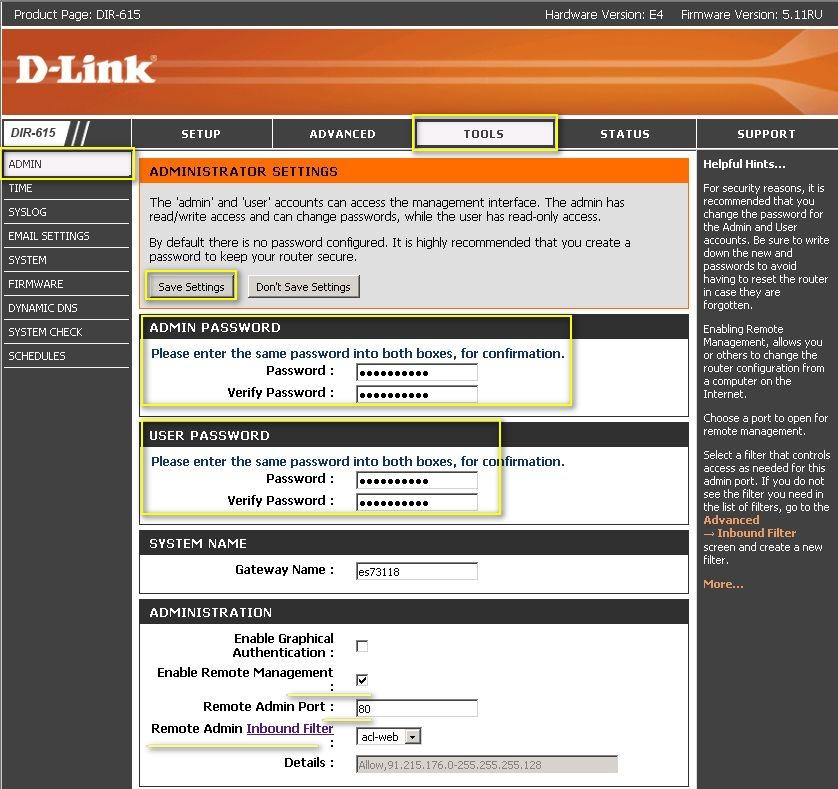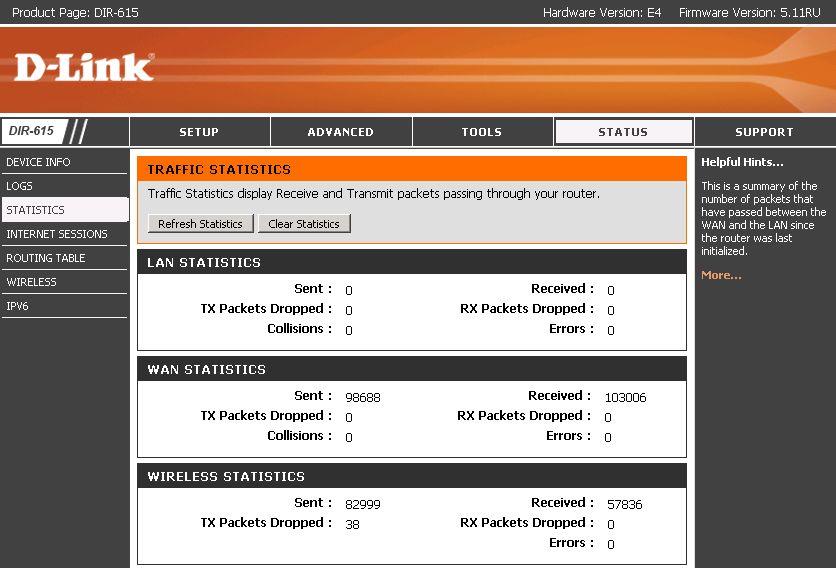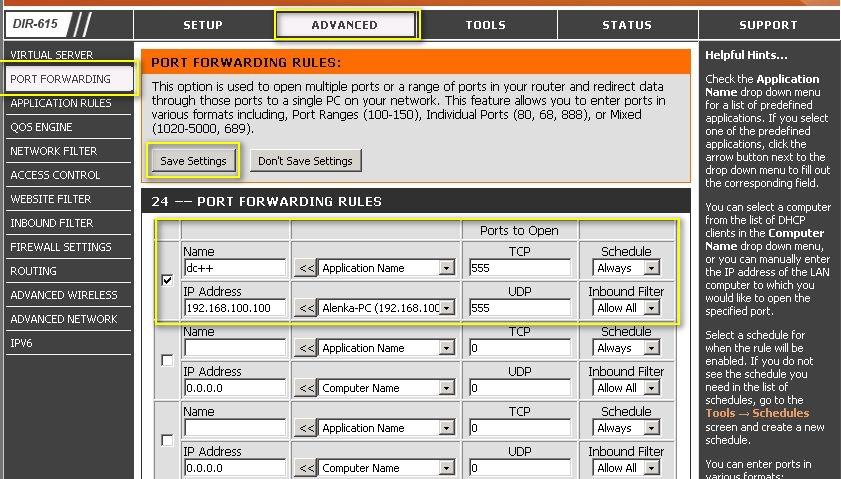D-link DIR-615 (поколения 2010 - 2014г.)
Выставьте в свойствах сетевой карты Вашего компьютера получение IP-адреса и DNS-серверов автоматически. Подключите маршрутизатор к компьютеру с помощью патчкорда, идущего в комплекте, через любой из четырёх LAN-портов. В браузере откройте страницу 192.168.1.1 или 192.168.0.1 Должен появиться запрос на ввод логина и пароля. Выберите логин Admin пароль admin (возможные варианты пароль еще: 1234, пустой пароль) и нажмите "Login"
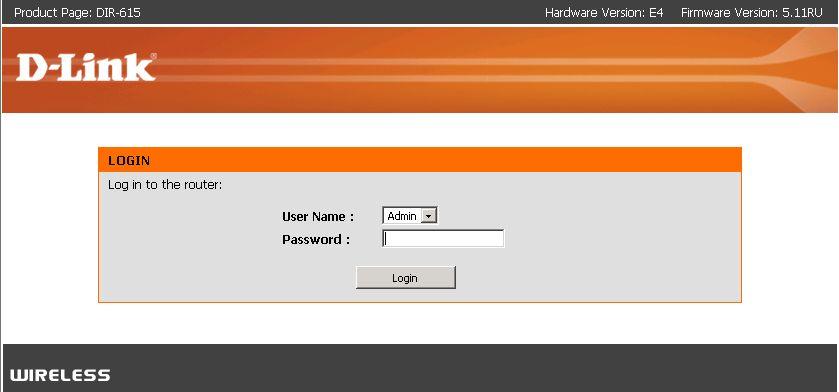
Меню маршрутизатора состоит из горизонтального и вертикального разделов. По горизонтали основные категории. При выборе одной из них слева становятся доступными подкатегории.
Обновить ПО маршрутизатора
Зайдите в меню "TOOLS" - "FIRMWARE", нажмите "обзор", укажите файл прошивки, загрузите его на маршрутизатор нажатием кнопки "Upload". Процесс занимает несколько минут.
Перед настройкой рекомендуется сбросить настройки на заводские. "TOOLS" - "SYSTEM" - Restore Factory Default
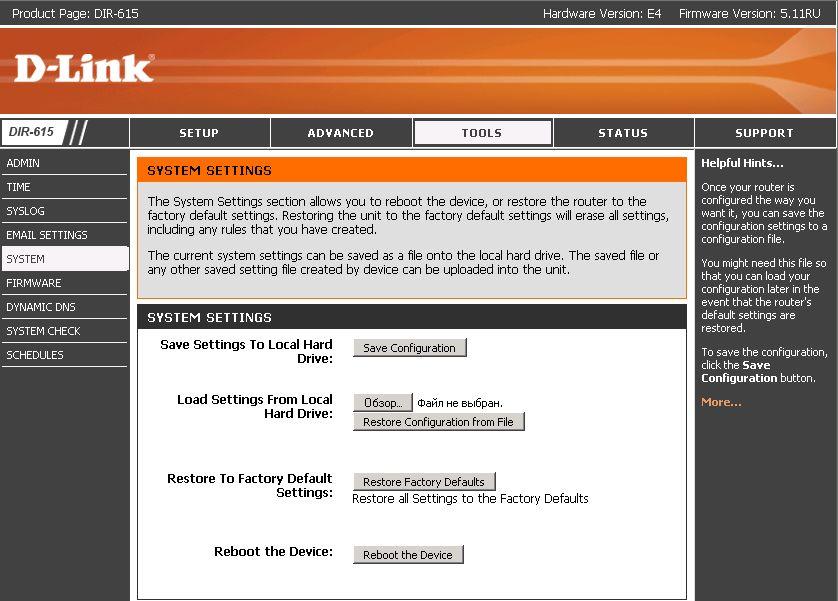
Зайдите в меню "SETUP" - "INTERNET"; нажмите "Manual Internet Connection Setup"
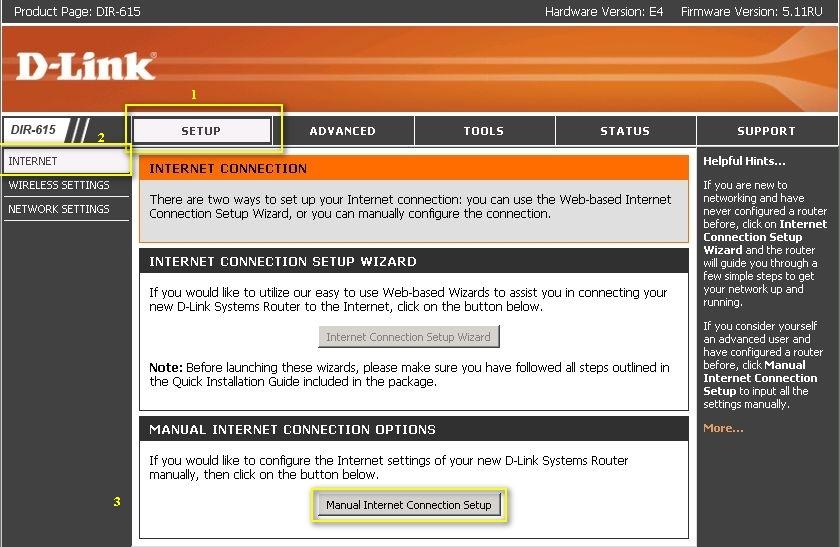
"My Internet Connection" - Russia PPTP (Dual Access),
"PPTP Server IP Address" - vpn.flynet.by
"Username", "Password", "Verify Password" - логин доступа к Интернет и пароль доступа к Интернет.
"Maximum Idle Time" - увеличьте, например до 30 минут. MAC-адрес из строки "Mac Address" необходимо сообщить в контакт-центр . Для сохранения настроек нажмите кнопку "Save Settings". Маршрутизатор DIR-615 E4 применяет настройки каждый раз после нажатия на "Save Settings", поэтому необходимо выжидать некоторое время каждый раз.
Зайдите в меню "SETUP" - "WIRELESS SETTINGS" и нажмите "Manual Wireless Network Setup"
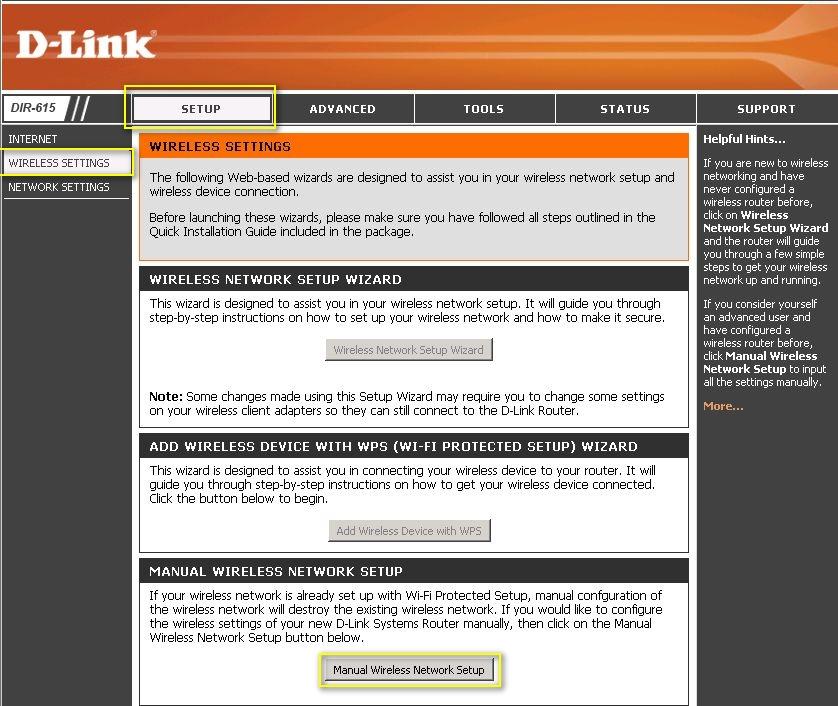
В целях безопасности отключите WPS. Для этого в разделе "wi-fi protected setup" нужно снять галочку Enable. В поле "Wireless Network Name" введите имя беспроводной сети. Имя рекомендуется использовать формата FLYNET.BY_point_xx, где xx - произвольное число. Защитите беспроводную сеть, указав "Security Mode" - WPA-Personal, "WPA Mode" - WPA2, "Cipher Type" - AES. В поле "Pre-Shared Key" введите ключ сети. Ключ сети старайтесь выбрать максимально сложным, вводить его при подключение к беспроводной сети нужно будет лишь один раз на каждом конкретном устройстве. Сохраните изменения, нажав кнопку "Save Settings"

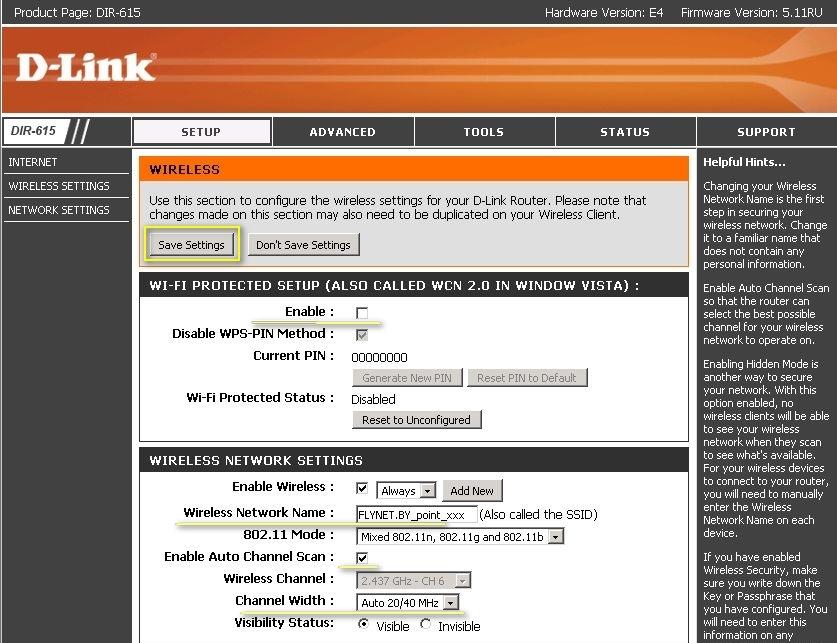
В меню "ADVANCED" - "ADVANCED WIRELESS" включите WMM. Сохраните изменения нажатием "Save Settings"
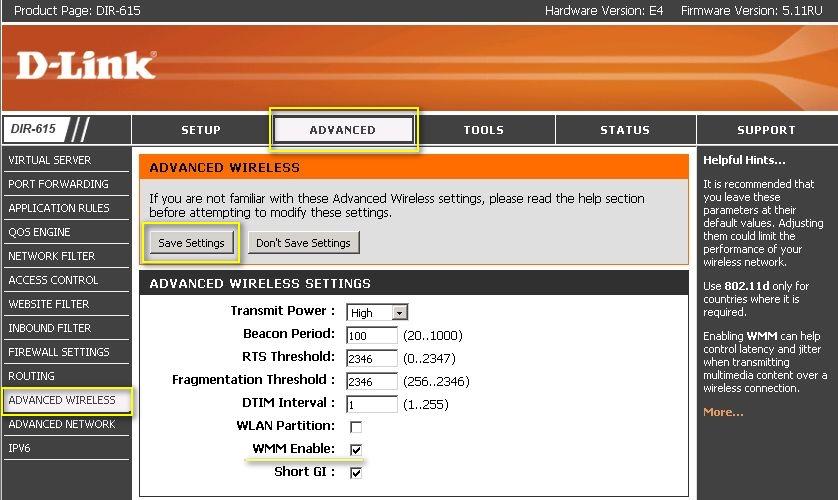
В меню "SETUP" - "NETWORK SETTINGS" отключите DNS Relay. Для сохранения настроек нажмите "Save Settings"
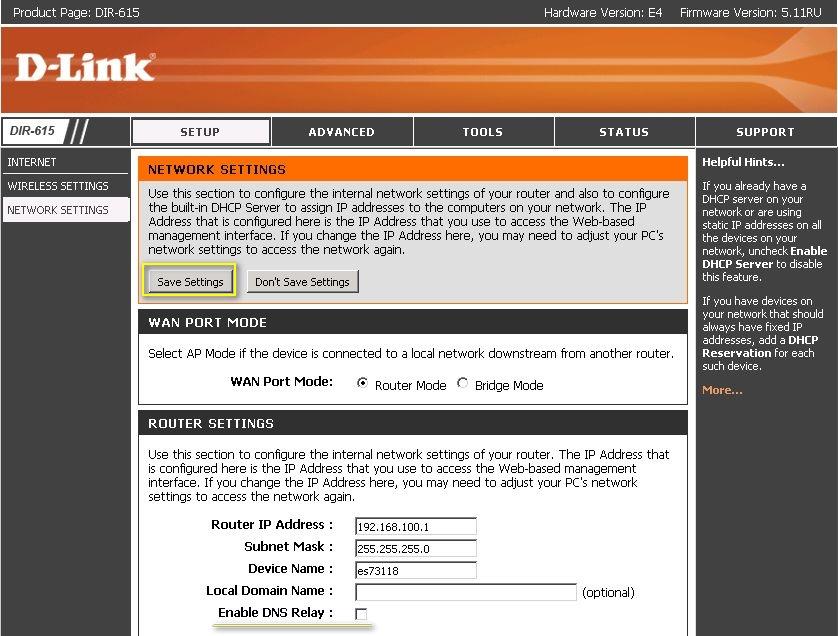
В меню "ADVANCED" - "ADVANCED NETWORK" разрешите работу с мультикастом, включите UPnP, разрешите маршрутизатору отвечать на ping-запросы на wan-порту. Сохраните изменения.
В меню "TOOLS" - "TIME" укажите часовой пояс и адрес ntp-сервера. Корректные параметры позволяют легче ориентироваться в логах устройства, если это понадобится. Сохраните изменения, нажав "Save Settings"
Настройка удалённого управления
Это необходимо, если Вы допускаете обращение в службу поддержки провайдера и заинтересованы в быстрейшем решении возникших у Вас технических вопросов.
Для этого зайдите в меню "ADVANCED" - "INBOUND FILTER" и создайте правило фильтра по ip-адресам. Впишите Name - название, действие - Action, укажите ip адрес 91.215.176.6 в поле "remote ip start" и маску 91.215.176.6 в поле "remote ip end". Отметьте галочкой "Enable" и нажмите "Add". Фильтр готов.


В меню "TOOLS" - "ADMIN" включите удаленное управление (галочка Enable Remote Management) и разрешите доступ согласно созданного выше фильтра (в выпадающем меню Remote Admin Inbound Filter выберите созданный ранее фильтр-правило). Измените пароль администратора устройства, измените пароль пользователя устройства (можно не запоминать). Сохраните изменения нажатием "Save Settings"
"TOOLS" - "SYSTEM CHECK" - ping
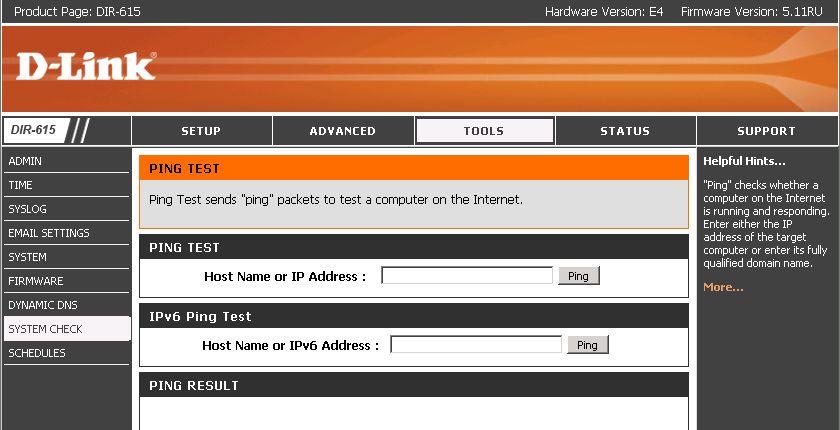
"STATUS" - "DEVICE INFO" - общая информация
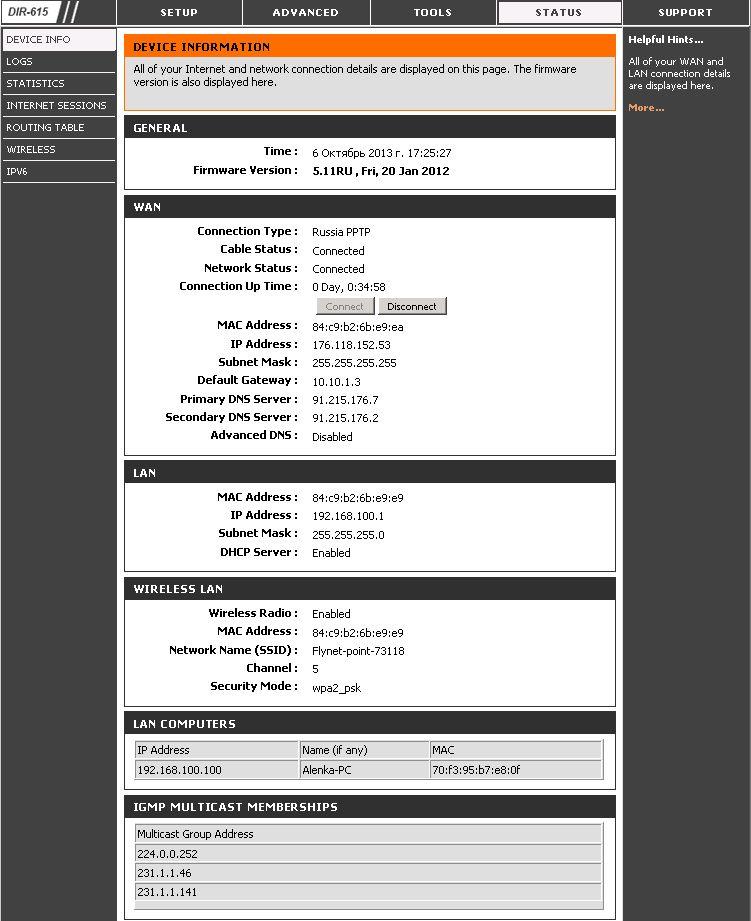
"STATUS" - "LOGS" - логи
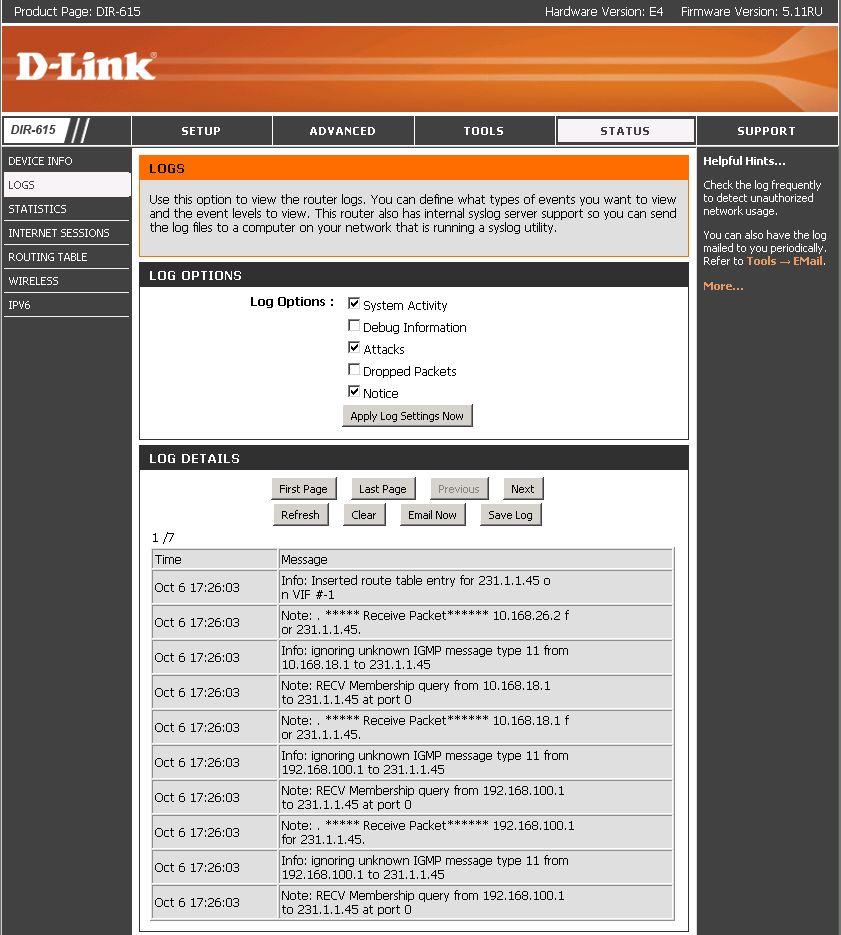
"STATUS" - "STATISTICS" - статистика трафика на интерфейсах
Проброс портов.
На закладке "SETUP" - "NETWORK SETTINGS" создайте правило, согласно которому компьютеру всегда будет выдаваться один и тот же адрес. Для этого в выпадающем меню Computer Name выберите компьютер и нажмите пиктограмму <<; отметьте галочкой "Enable" и нажмите "Save" для добавления правила.
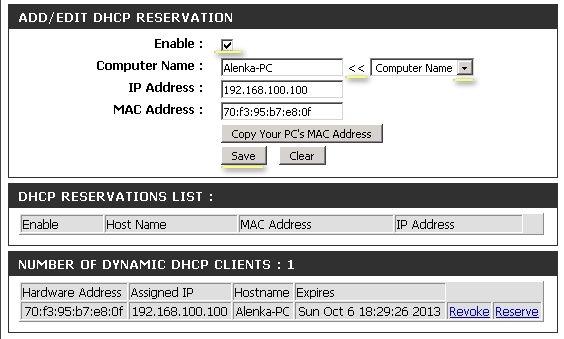
Созданное правило отобразиться в разделе "DHCP RESERVATIONS LIST"
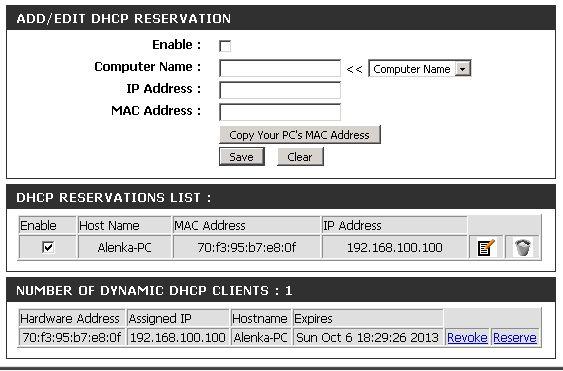
В меню "ADVANCED" - "PORT FORWARDING" создайте правило проброса порта. В разделе Computer Name выберите компьютер, нажмите пиктограмму <<, укажите порты, активируйте правило галочкой слева. Для сохранения изменений нажмите "Save Settings"